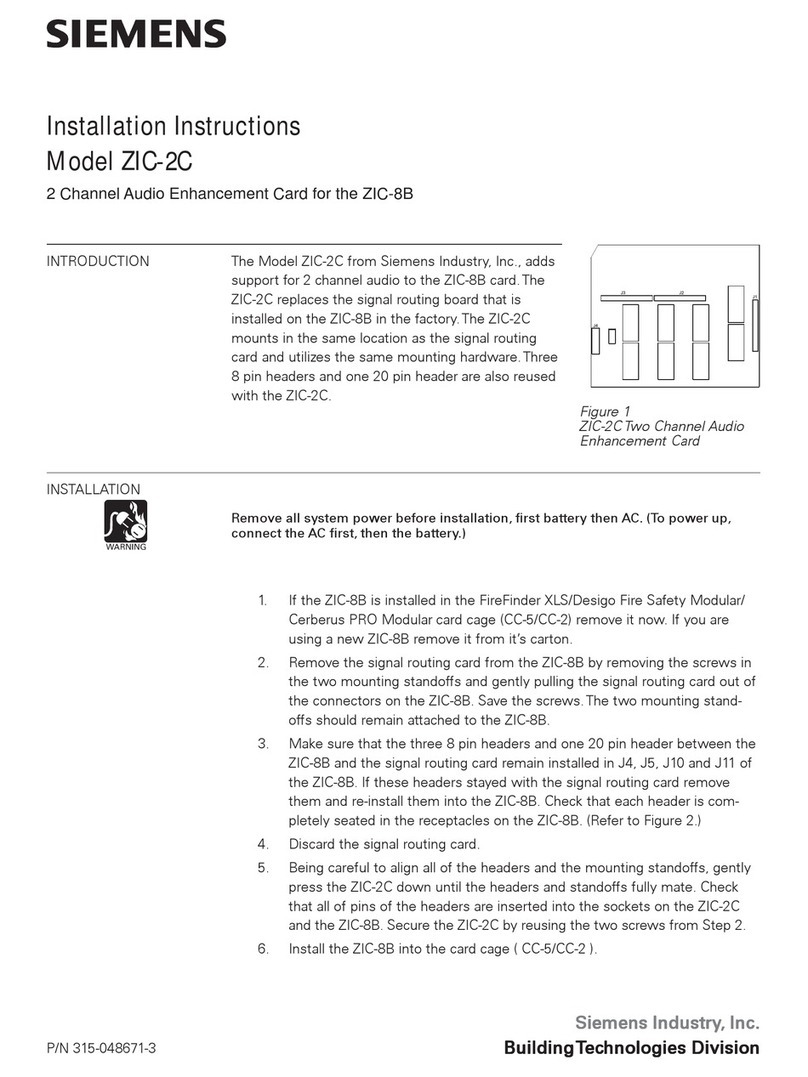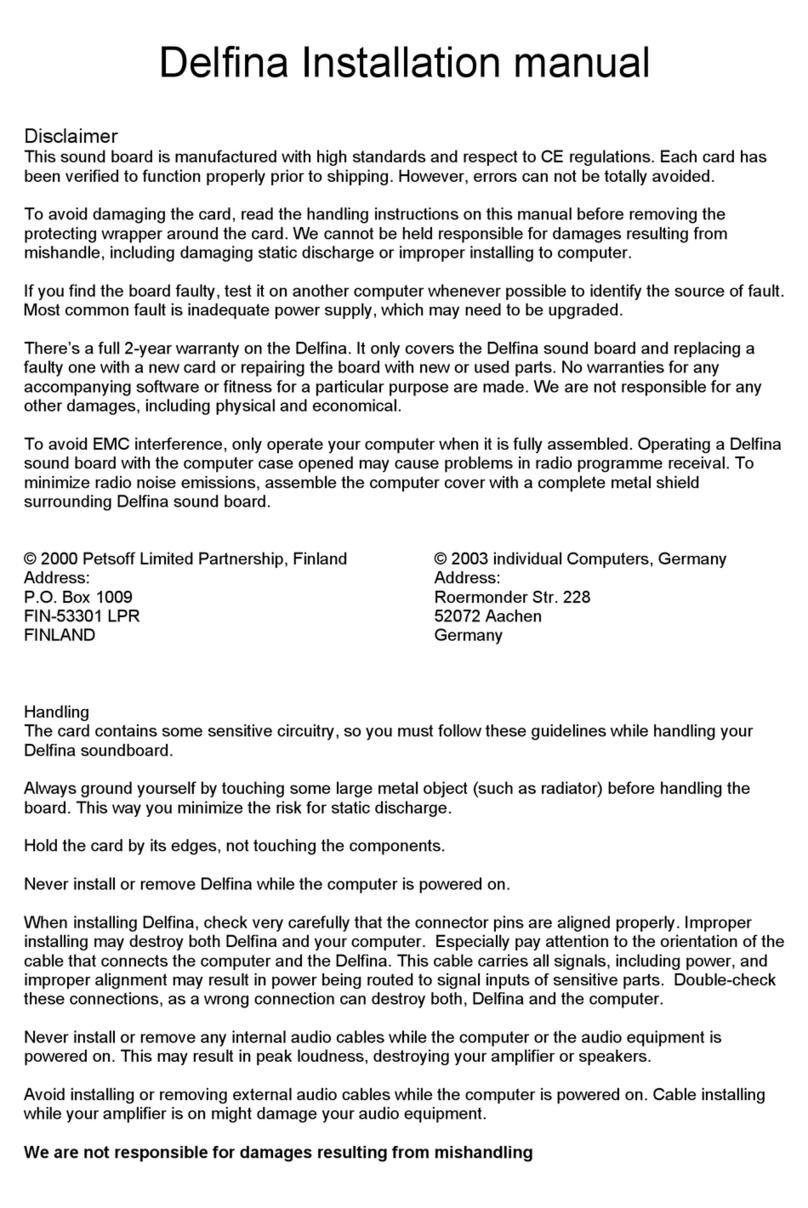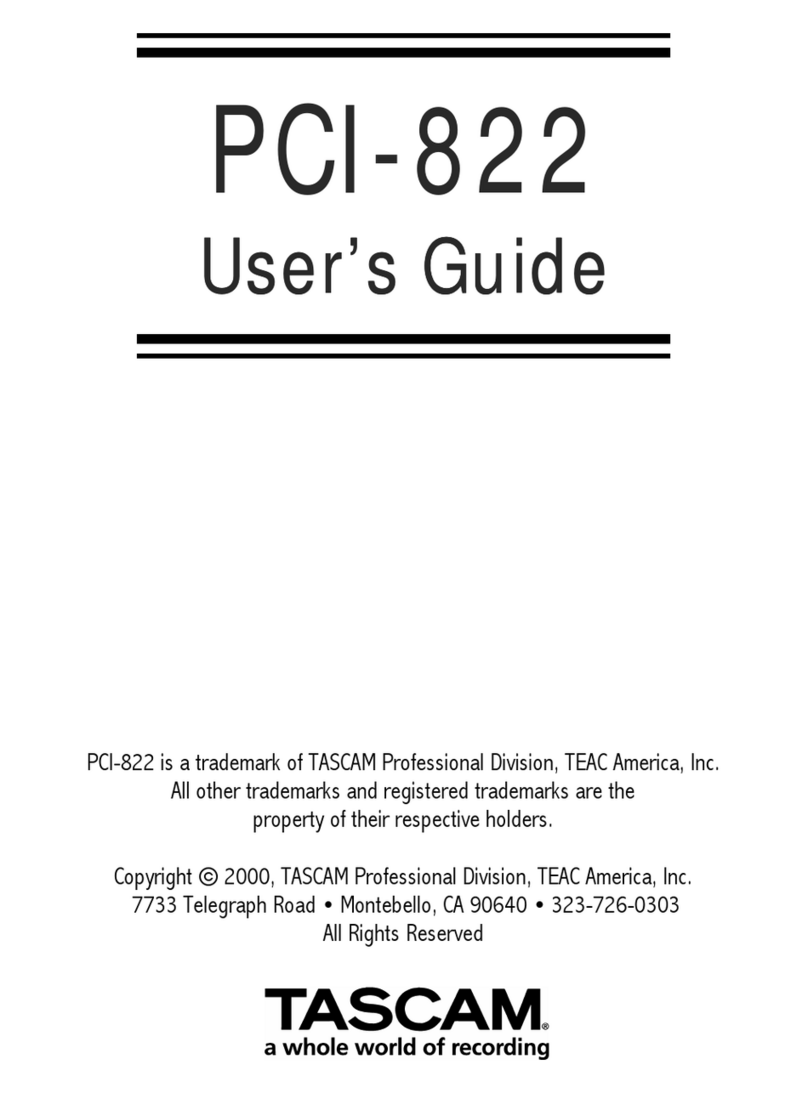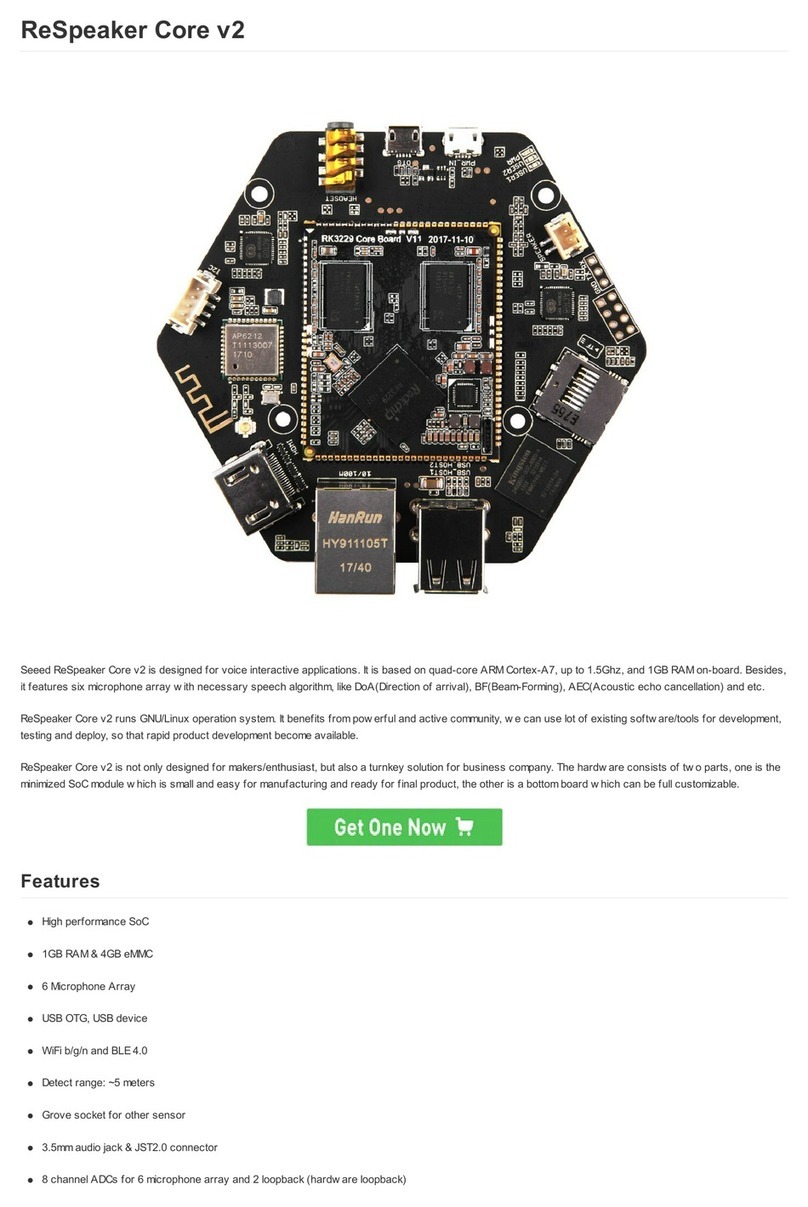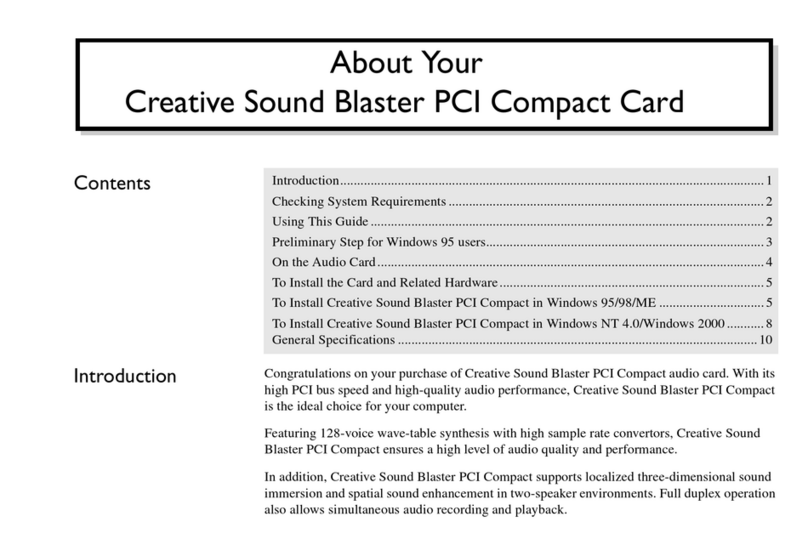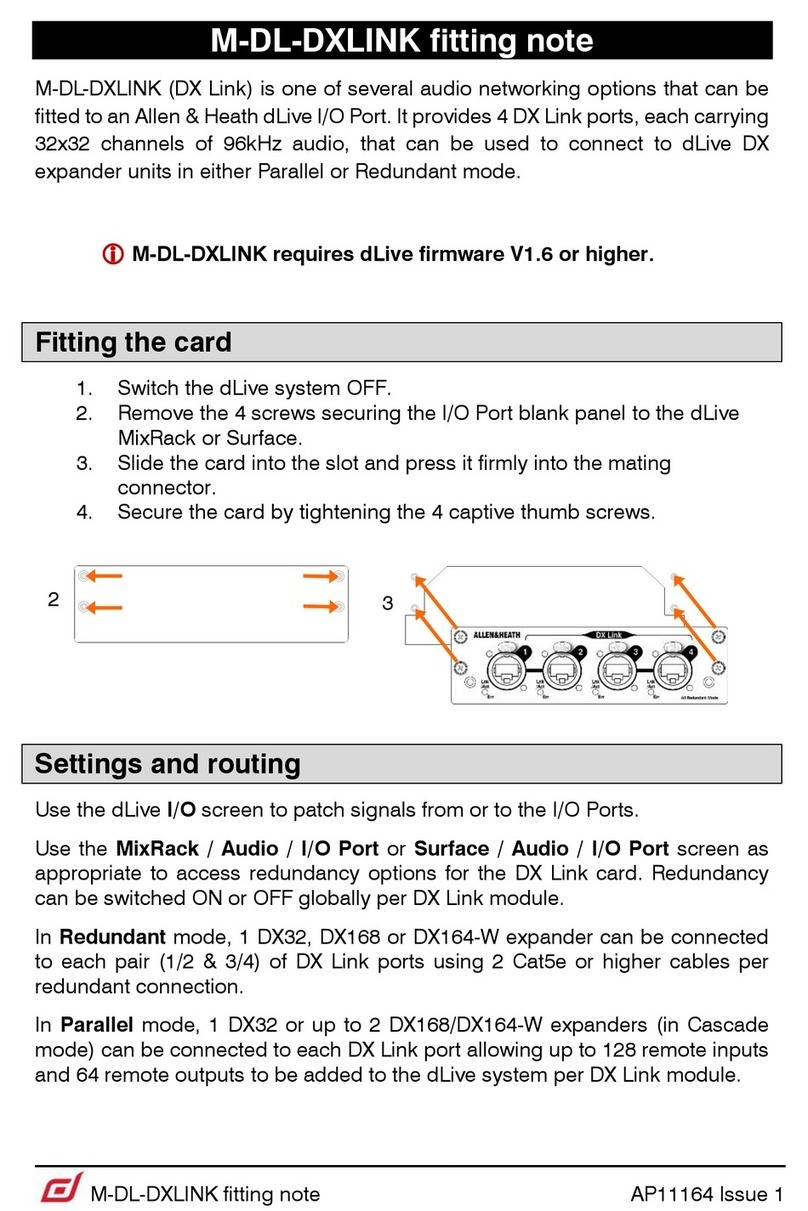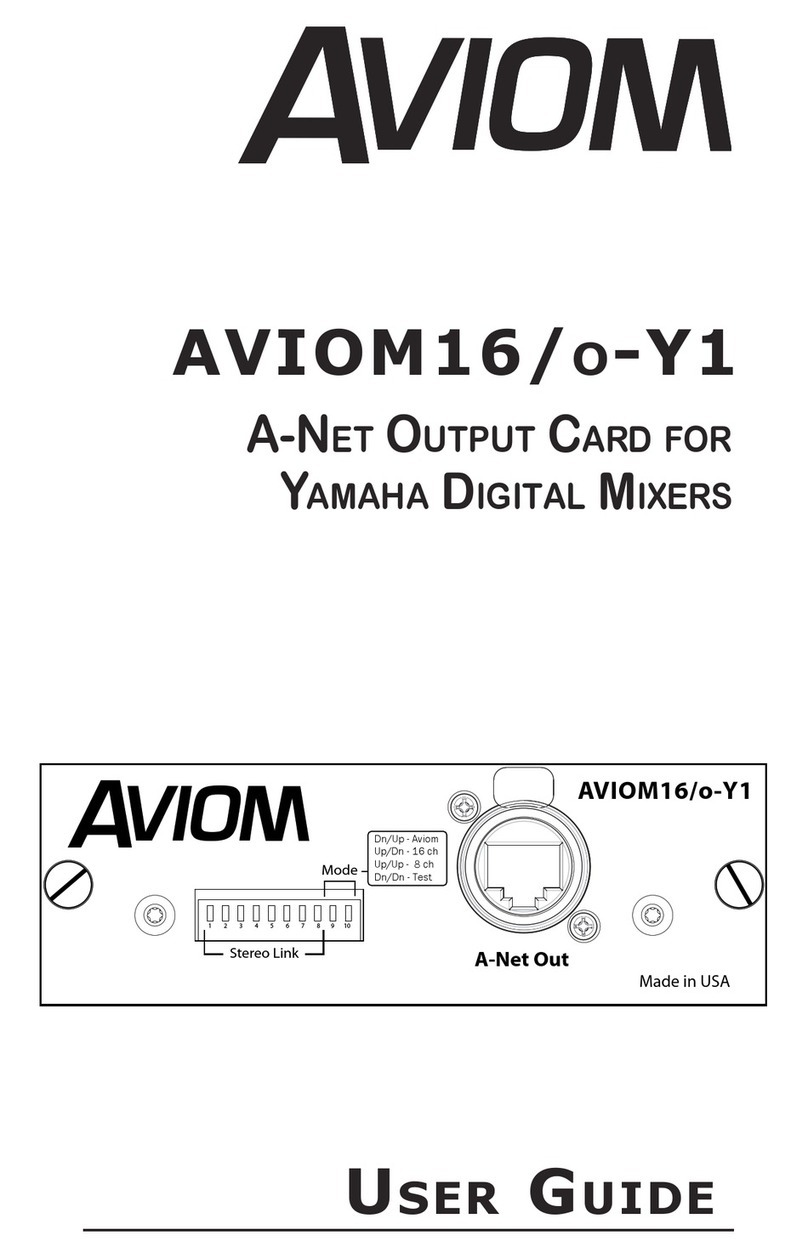Rocket Fish RF-71SDCD Quick start guide

Tarjeta de Sonido 7.1
RF-71SDCD
Guía del usuario
RF-71SDCD_09-0961_MAN_SP_V3.fm Page 1 Monday, November 2, 2009 8:06 AM

2
Rocketfish RF-71SDCD
Tarjeta de Sonido 7.1
Contenido
Introducción .......................................................................................2
Componentes de la tarjeta de sonido.......................................3
Instalación de la tarjeta de sonido .............................................4
Conexión de los altavoces.............................................................9
Conexión de periféricos .............................................................. 16
Suite de software........................................................................... 21
Especificaciones ............................................................................. 21
Localización y corrección de fallas .......................................... 24
Avisos legales.................................................................................. 25
Garantía limitada de un año ...................................................... 27
Introducción
Felicitaciones por su compra de la tarjeta de sonido RF-71SDCD. Esta
tarjeta de sonido provee audio envolvente de mejor calidad a sus
juegos, películas y música que el audio básico de la placa madre.
Requisitos mínimos de sistema
• Procesador Intel® Pentium® 4 de 1.6 GHz, AMD® Athlon™ XP 2000+ o más
rápido (se recomienda un procesador Pentium 4 de 2.2 GHz, AMD
Athlon™ XP 2400+ o más rápido)
• Chipset de placa madre Intel o AMD o 100% compatible
• Microsoft® Windows® 7, 32 bits y 64 bits, Microsoft® Windows Vista® 32
bits y 64 bits con Service Pack 1 o superior, Windows XP Professional x64
Edition y Windows XP Service Pack 3
• 1 GB de RAM (2 GB para Windows 7 64 bits recomendado)
• Mínimo de 600 MB de espacio libre sobre el disco duro
RF-71SDCD_09-0961_MAN_SP_V3.fm Page 2 Monday, November 2, 2009 8:06 AM

3RF-71SDCD
•ConectorcompatiblePCI2.1 o superior disponible
• Altavoces amplificados (disponibles por separado)
• Se requiere una unidad de CD/DVD para la instalación del software
Componentes de la tarjeta de sonido
Elemento Descripción Función
1 Toma de la salida óptica
S/PDIF
Se conecta a equipos de grabación que cuentan con conectores ópticos (por
ejemplo, grabadoras de cinta de audio digital, grabadoras de minidisco o
grabadoras con disco duro externo).
2Toma de la entrada de
línea/entrada de
micrófono
Se conecta a un micrófono externo para captar voz. También se conecta a equipos
analógicos como sintetizadores de música y otras fuentes de nivel de línea.
3 Toma de salida de línea 1 Se conecta a las entradas frontales izquierda y derecha en altavoces analógicos
alimentados o a un receptor de cine en casa con multicanal para la salida de audio.
1
2
3
4
5
67
RF-71SDCD_09-0961_MAN_SP_V3.fm Page 3 Monday, November 2, 2009 8:06 AM

4
Instalación de la tarjeta de sonido
Instalación de la tarjeta de sonido
Para asegurarse de instalar su tarjeta de sonido correctamente,
consulte el manual de la placa madre.
Para instalar su tarjeta de sonido:
1Apague su computadora, luego desconecte el cable de alimentación de
su fuente de alimentación.
2Abra la caja de su computadora siguiendo las instrucciones incluidas en
el manual de su caja.
3Encuentre una ranura PCI disponible y remueva la cubierta de la ranura
de esa ranura en la parte posterior de su computadora.
4Inserte la tarjeta de sonido en la ranura PCI y fíjela con el tornillo que
removió de la cubierta de la ranura.
5Cierre la caja de su computadora y conecte el cable de alimentación de
CA a la fuente de alimentación.
Instalación de los controladores
Nota: instale los controladores y las aplicaciones antes de usar la tarjeta de sonido
4Toma de salida de línea 2 Se conecta a las entradas posteriores izquierda y derecha en altavoces analógicos
alimentados o a un receptor de cine en casa con multicanal para la salida de audio.
• En sistemas de 4.1 y 5.1 canales: posterior izquierdo y posterior derecho
• En sistemas de 7.1 canales: psterior izquierdo, posterior derecho y lateral
derecho.
5 Toma de salida de línea 3 Se conecta a las entradas central y de subwoofer en altavoces analógicos
alimentados o a un receptor de cine en casa con multicanal para la salida de audio.
• En sistemas de 5.1 canales: frontal central y subwoofer
• En sistemas de 7.1 canales: frontal central, subwoofer y lateral izquierdo.
6Toma de entrada auxiliar Se conecta a la salida analógica de un equipo de audio (por ejemplo, un
sintonizador de TV) usando un cable de CD analógico (disponible por separado).
7 Conector del cabezal de
sonido del panel frontal
Se conecta a un extremo del cable de audio del panel frontal Intel (disponible por
separado).
Elemento Descripción Función
RF-71SDCD_09-0961_MAN_SP_V3.fm Page 4 Monday, November 2, 2009 8:06 AM

5RF-71SDCD
Para instalar los controladores de Windows:
1Después de instalar su tarjeta de audio, Windows detectará
automáticamente su tarjeta de audio y buscará los controladores de
dispositivo.
2Inserte el CD de instalación en su unidad de CD/DVD. Si no se inicia
automáticamente, realice lo siguiente:
Haga clic en Start (Inicio) y después en My Computer [Mi PC] (XP).
- O -
Haga clic en Start (Inicio) y en Computer [Computadora] (Vista).
- O -
Haga clic en el icono del Explorador de Windows (Windows Explorer) en la
barra de tareas, luego haga clic en Computer [Computadora] (Windows 7).
- LUEGO -
Haga clic con el botón secundario sobre el icono de la unidad CD/DVD y
haga clic en Open AutoPlay (Abrir reproducción automática) o Autoplay
(Reproducción automática).
3Siga las instrucciones en la pantalla para completar la instalación.
4Cuando se pida que reinicie su computadora.
Reinstalación de los controladores y las aplicaciones
Podría necesitar volver a instalar algunas o todas las aplicaciones de
audio y los controladores de dispositivo para corregir los problemas,
cambiar las configuraciones o actualizar controladores o aplicaciones
antiguas.
Para reinstalar los controladores y las aplicaciones en Windows 7 o Windows Vista:
1Haga clic en Start (Inicio), Control Panel (Panel de control) y Uninstall a
program (Desinstalar un programa).
2Seleccione la entrada de su tarjeta de audio.
3Haga clic en Uninstall/Change (Desinstalar o cambiar).
4En el cuadro de diálogo del Asistente de InstallShield (InstallShield
Wizard), seleccione la opción Repair (Reparar).
5Si se le pide, inserte el CD de instalación en la unidad de CD/DVD y haga
clic en OK (Aceptar).
RF-71SDCD_09-0961_MAN_SP_V3.fm Page 5 Monday, November 2, 2009 8:06 AM

6
6Para reparar una aplicación o un controlador, seleccione el cuadro de
verificación de la aplicación o del controlador y haga clic en Next
(Siguiente).
7Reinicie su computadora cuando se le pida.
Para reinstalar los controladores en Windows XP:
1Haga clic en Start (Inicio), Settings (Configuración), Control Panel (Panel de
Control) o Start (Inicio), Control Panel (Panel de Control).
2Haga doble clic en el icono Add/Remove Programs (Agregar o quitar
programas), y haga clic en la ficha Change (Cambiar) o Remove Programs
(Quitar programas).
3Seleccione la entrada de su tarjeta de audio.
4Haga clic en Change/Remove (Cambiar o quitar).
5En el cuadro de diálogo del Asistente de InstallShield (InstallShield
Wizard), seleccione la opción Repair (Reparar).
6Si se le pide, inserte el CD de instalación en la unidad de CD/DVD y haga
clic en OK (Aceptar).
7Para reparar una aplicación o un controlador, seleccione el cuadro de
verificación de la aplicación o del controlador y haga clic en Next
(Siguiente).
8Reinicie su computadora cuando se le pida.
Ahora puede verificar que el software reinstalado funciona
correctamente.
Desinstalación de los controladores y las aplicaciones
Podría necesitar desinstalar algunas o todas las aplicaciones de audio
y los controladores de dispositivo para corregir los problemas,
cambiar las configuraciones o actualizar controladores o aplicaciones
antiguas.
Antes de comenzar, cierre todas las aplicaciones de audio. Las
aplicaciones que todavía siguen abiertas durante la desinstalación no
serán removidas.
Desinstalación de los controladores y las aplicaciones en Windows 7 o Windows Vista:
1Haga clic en Start (Inicio), Control Panel (Panel de control) y Uninstall a
program (Desinstalar un programa).
2Seleccione la entrada de su tarjeta de audio.
3Haga clic en Uninstall/Change (Desinstalar o cambiar).
RF-71SDCD_09-0961_MAN_SP_V3.fm Page 6 Monday, November 2, 2009 8:06 AM

7RF-71SDCD
4Para remover todos los controladores y las aplicaciones;
En el cuadro de diálogo del Asistente de InstallShield (InstallShield
Wizard), seleccione la opción Remove All (Quitar todo) y haga clic en Yes
(Sí).
- O -
Para remover algunos controladores o aplicaciones;
En el cuadro de diálogo del Asistente de InstallShield (InstallShield
Wizard), haga clic en Remove (Quitar) y seleccione la casilla de verificación
de la aplicación o del algunos controladore que desea desinstalar y haga
clic en Next (Siguiente).
5Reinicie su computadora cuando se le pida.
Desinstalación de los controladores y las aplicaciones en Windows XP:
1Haga clic en Start (Inicio), Settings (Configuración), Control Panel (Panel de
Control) o Start (Inicio), Control Panel(Panel de Control).
2Haga doble clic en el icono Add/Remove Programs (Agregar o quitar
Programas) y haga clic en la ficha Change or Remove Programs (Cambiar o
quitar programas).
3Seleccione la entrada de su tarjeta de audio.
4Haga clic en Change/Remove (Cambiar o quitar).
5Para remover todos los controladores y las aplicaciones;
En el cuadro de diálogo del Asistente de InstallShield (InstallShield
Wizard), seleccione la opción Remove All (Quitar todo) y haga clic en Yes
(Sí).
- O -
Para remover algunos controladores o aplicaciones;
En el cuadro de diálogo del Asistente de InstallShield (InstallShield
Wizard), haga clic en Remove (Quitar) y seleccione la casilla de verificación
de la aplicación o del algunos controladore que desea desinstalar y haga
clic en Next (Siguiente).
6Reinicie su computadora cuando se le pida.
Ahora puede instalar los controladores originales o actualizados o las
aplicaciones. Para obtener más información, refiérase a la sección
“Instalación de algunos controladores o aplicaciones” en la página 8.
RF-71SDCD_09-0961_MAN_SP_V3.fm Page 7 Monday, November 2, 2009 8:06 AM

8
Instalación de algunos controladores o aplicaciones
Instalación de algunos controladores o aplicaciones en Windows 7 o Windows Vista:
1Haga clic en Start (Inicio), Control Panel (Panel de control) y Uninstall a
program (Desinstalar un programa).
2Seleccione la entrada de su tarjeta de audio.
3Haga clic en Uninstall/Change (Desinstalar o cambiar).
4En el cuadro de diálogo del Asistente de InstallShield (InstallShield
Wizard), seleccione la opción Add (Agregar) para agregar componentes
de software nuevos a su instalación actual.
Si se le pide, inserte el CD de instalación en la unidad de CD/DVD y haga
clic en OK (Aceptar).
5Seleccione la casilla de la aplicación o del algunos controladore y haga
clic en Next (Siguiente).
6Reinicie su computadora cuando se le pida.
Instalación de algunos controladores o aplicaciones en Windows XP:
1Haga clic en Start (Inicio), Settings (Configuración), Control Panel (Panel de
Control) o Start (Inicio), Control Panel(Panel de Control).
2Haga doble clic en el icono Add/Remove Programs (Agregar o quitar
Programas) y haga clic en la ficha Change or Remove Programs (Cambiar o
quitar programas).
3Seleccione la entrada de su tarjeta de audio.
4Haga clic en Change/Remove (Cambiar o quitar).
5En el cuadro de diálogo del Asistente de InstallShield (InstallShield Wizard),
seleccione la opción Add (Agregar) para agregar componentes de
software nuevos a su instalación actual.
Si se le pide, inserte el CD de instalación en la unidad de CD/DVD y haga
clic en OK (Aceptar).
6Seleccione la casilla de la aplicación o del algunos controladore y haga
clic en Next (Siguiente).
7Reinicie su computadora cuando se le pida.
RF-71SDCD_09-0961_MAN_SP_V3.fm Page 8 Monday, November 2, 2009 8:06 AM

9RF-71SDCD
Conexión de los altavoces
Los conectores y los componentes asociados mostrados aquí podrían
ser distintos de los de su sistema de altavoces. Consulte la guía del
usuario de su sistema de altavoces para identificar tomas de entrada
similares. Los cables mostrados aquí se encuentran disponibles por
separado.
Conexión de altavoces analógicos
Se pueden conectar sistema de altavoces analógicos de hasta 7.1
canales. Para obtener más información sobre las tomas adecuadas y
los cables a usar para su sistema de altavoces, refiérase a las
siguientes configuraciones de altavoces.
RF-71SDCD_09-0961_MAN_SP_V3.fm Page 9 Monday, November 2, 2009 8:06 AM

10
Altavoces analógicos de 2.1 canales
Nota: se pueden usar los cables de altavoces que venían con sus altavoces.
#Toma, conector o cable
1 Toma de salida de línea 1
2Cable de audio de 2 canales
3 Toma de entrada de audio del sistema de altavoces
OPTICAL
2
1
3
RF-71SDCD_09-0961_MAN_SP_V3.fm Page 10 Monday, November 2, 2009 8:06 AM

11RF-71SDCD
Altavoces analógicos de 4.1 canales
Nota: se pueden usar los cables de altavoces que venían con sus altavoces.
#Toma, conector o cable
1 Toma de salida de línea 1
2Toma de salida de línea 2
3 Cable de audio de 4 canales
4Tomas de entrada de audio del sistema de altavoces (frontal y posterior)
OPTICAL
1
2
3
4
RF-71SDCD_09-0961_MAN_SP_V3.fm Page 11 Monday, November 2, 2009 8:06 AM

12
Altavoces analógicos de 5.1 canales
Nota: se pueden usar los cables de altavoces que venían con sus altavoces. El cable
óptico se encuentra disponible por separado.
#Toma, conector o cable
1 Toma de salida de línea 1
2Toma de salida de línea 2
3 Toma de salida de línea 3
4Cable de audio de 5.1 canales
5 Tomas de entrada de audio del sistema de altavoces (frontal, posterior y central/subwoofer)
OPTICAL
1
2
3
4
5
RF-71SDCD_09-0961_MAN_SP_V3.fm Page 12 Monday, November 2, 2009 8:06 AM

13RF-71SDCD
Altavoces analógicos de 7.1 canales
Nota: se pueden usar los cables de altavoces que venían con sus altavoces.
#Toma, conector o cable
1 Toma de salida de línea 1
2Toma de salida de línea 2
3 Toma de salida de línea 3
4Cable de audio de 7.1 canales
5 Tomas de entrada de audio del sistema de altavoces (frontal, posterior, lateral y central/subwoofer)
1
2
3
45
RF-71SDCD_09-0961_MAN_SP_V3.fm Page 13 Monday, November 2, 2009 8:06 AM

14
Conexión de altavoces digitales
Nota: se pueden usar los cables de altavoz que venían con sus altavoces. El cable
óptico se encuentra disponible por separado.
Ubicación de sus altavoces
Una buena ubicación de los altavoces puede mejorar su experiencia
auditiva, mientras que colocarlos sin cuidado puede hacer que
buenos sistemas de sonido suenen mal. Para obtener consejos
detallados sobre como colocar los altavoces, refiérase a la guía del
usuario de su sistema de altavoces.
#Toma, conector o cable
1 Toma de la salida óptica S/PDIF
2Cable de audio óptico
3 Toma óptica de entrada de audio del sistema de altavoces
1
digitalin
opticalin
2
3
RF-71SDCD_09-0961_MAN_SP_V3.fm Page 14 Monday, November 2, 2009 8:06 AM

15RF-71SDCD
Altavoces de 5.1 canales
#Componente del altavoz
1 Subwoofer
2Altavoz frontal izquierdo
3 Altavoz central
4Altavoz frontal derecho
5 Altavoz posterior derecho
6Altavoz posterior izquierdo
1
2
3
4
56
RF-71SDCD_09-0961_MAN_SP_V3.fm Page 15 Monday, November 2, 2009 8:06 AM

16
Altavoces de 7.1 canales
Conexión de periféricos
Su tarjeta de audio funciona perfectamente con muchos equipos
externos. Para conectar estos periféricos, refiérase a sus secciones
relevantes a continuación.
#Componente del altavoz
1Subwoofer
2Altavoz frontal izquierdo
3 Altavoz central
4Altavoz frontal derecho
5 Altavoz lateral derecho
6Altavoz posterior derecho
7 Altavoz posterior izquierdo
8Altavoz lateral izquierdo
1
2
3
4
5
6
7
8
RF-71SDCD_09-0961_MAN_SP_V3.fm Page 16 Monday, November 2, 2009 8:06 AM

17RF-71SDCD
Reproducción de DVDs
Conexión de un receptor de cine en casa multicanal
Si cuenta con un receptor A/V o de cine en casa multicanal, conéctelo
directamente a las tomas de salida de línea 1, salida de línea 2 y salida
de línea 3 según se muestra a continuación. Para obtener más
información sobre las conexiones de altavoces para receptor de cine
en casa, consulte la guía del usuario de su receptor de cine en casa
multicanal.
Vista frontal
#Toma, conector o cable
1 Toma de salida de línea 1
2Cable de 3.50 mm (1/8 pulg.) estéreo-a-RCA (no incluido)
3 Toma de la entrada frontal izquierda (receptor de A/V)
4Toma de la entrada frontal derecha (receptor de A/V)
14
3
2
RF-71SDCD_09-0961_MAN_SP_V3.fm Page 17 Monday, November 2, 2009 8:06 AM

18
Vista posterior/lateral
#Toma, conector o cable
1 Toma de la entrada posterior izquierda (receptor de A/V)
2Toma de la entrada posterior derecha (receptor de A/V)
3 Toma de la entrada lateral derecha (receptor de A/V)
4Cable de 3.50 mm (1/8 pulg.) estéreo-a-RCA (no incluido)
5 Toma de salida de línea 2
5
1
2
4
3
RF-71SDCD_09-0961_MAN_SP_V3.fm Page 18 Monday, November 2, 2009 8:06 AM

19RF-71SDCD
Central/subwoofer/lateral
#Toma, conector o cable
1 Toma de la entrada central (receptor de A/V)
2Toma de la entrada de subwoofer (receptor de A/V)
3 Toma de la entrada lateral izquierda (receptor de A/V)
4Cable de 3.50 mm (1/8 pulg.) estéreo-a-RCA (no incluido)
5 Toma de salida de línea 3
5
3
4
2
1
RF-71SDCD_09-0961_MAN_SP_V3.fm Page 19 Monday, November 2, 2009 8:06 AM

20
Creación de música
Arme sus composiciones musicales con entradas de audio de una
guitarra eléctrica, un sintetizador o un micrófono. También puede
conectar una caja de efectos de preamplificador para su guitarra
eléctrica a la toma de entrada de línea/entrada de micrófono.
#Toma, conector o cable
1 Toma de la entrada de línea/entrada de micrófono
2Micrófono
1
2
3
4
RF-71SDCD_09-0961_MAN_SP_V3.fm Page 20 Monday, November 2, 2009 8:06 AM
Other manuals for RF-71SDCD
2
Table of contents
Other Rocket Fish Sound Card manuals
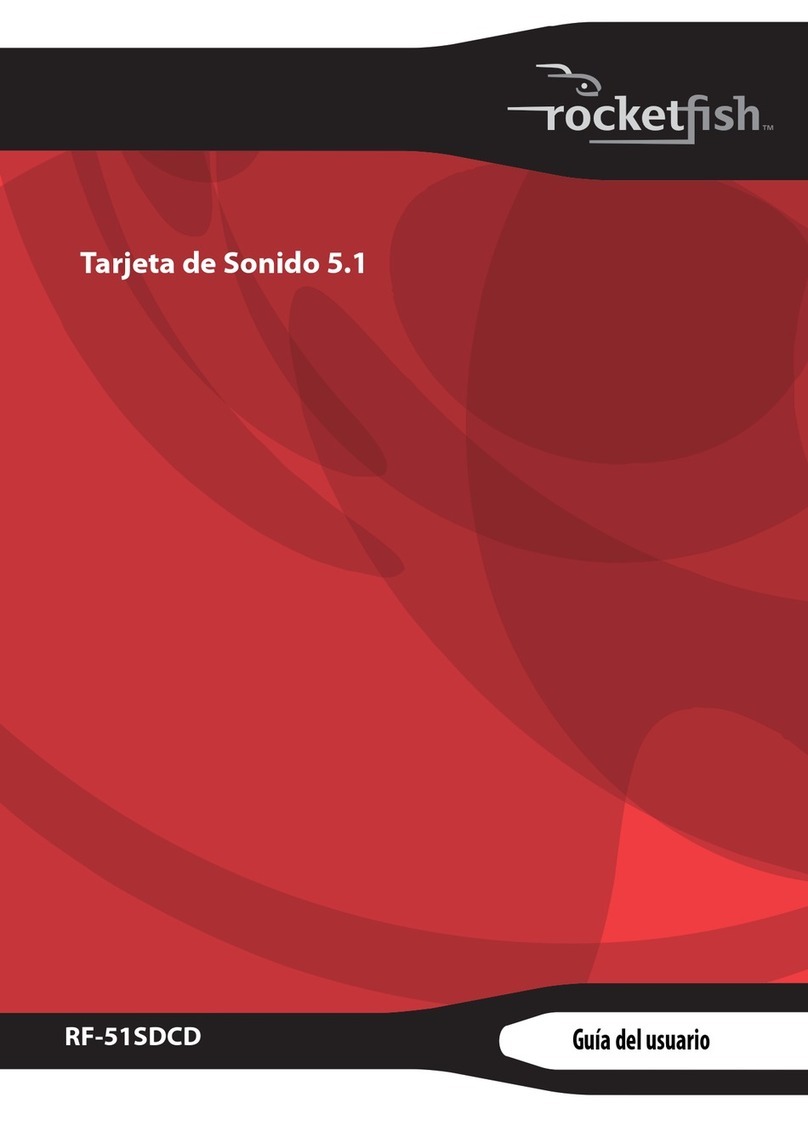
Rocket Fish
Rocket Fish RF-51SDCD Quick start guide
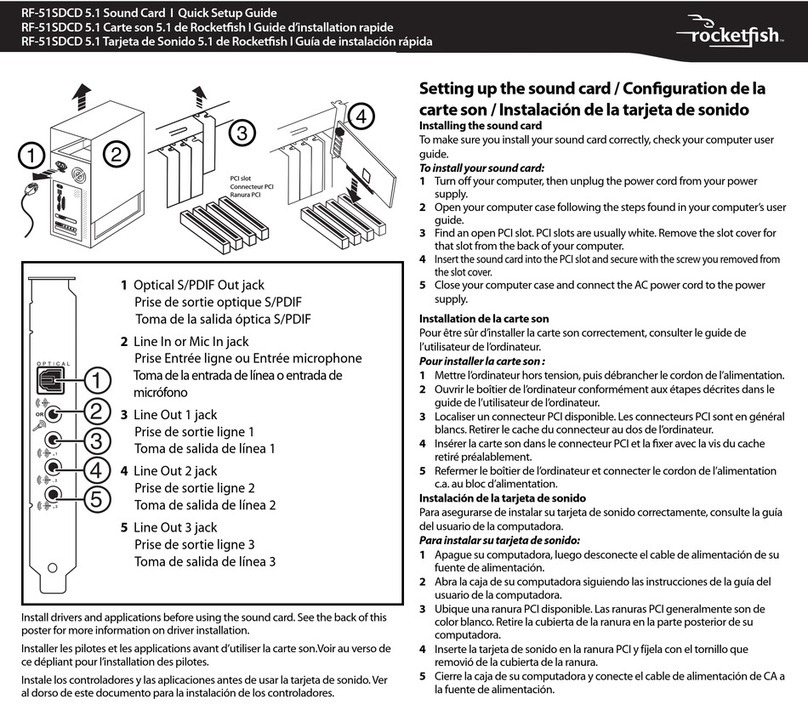
Rocket Fish
Rocket Fish RF-51SDCD User manual
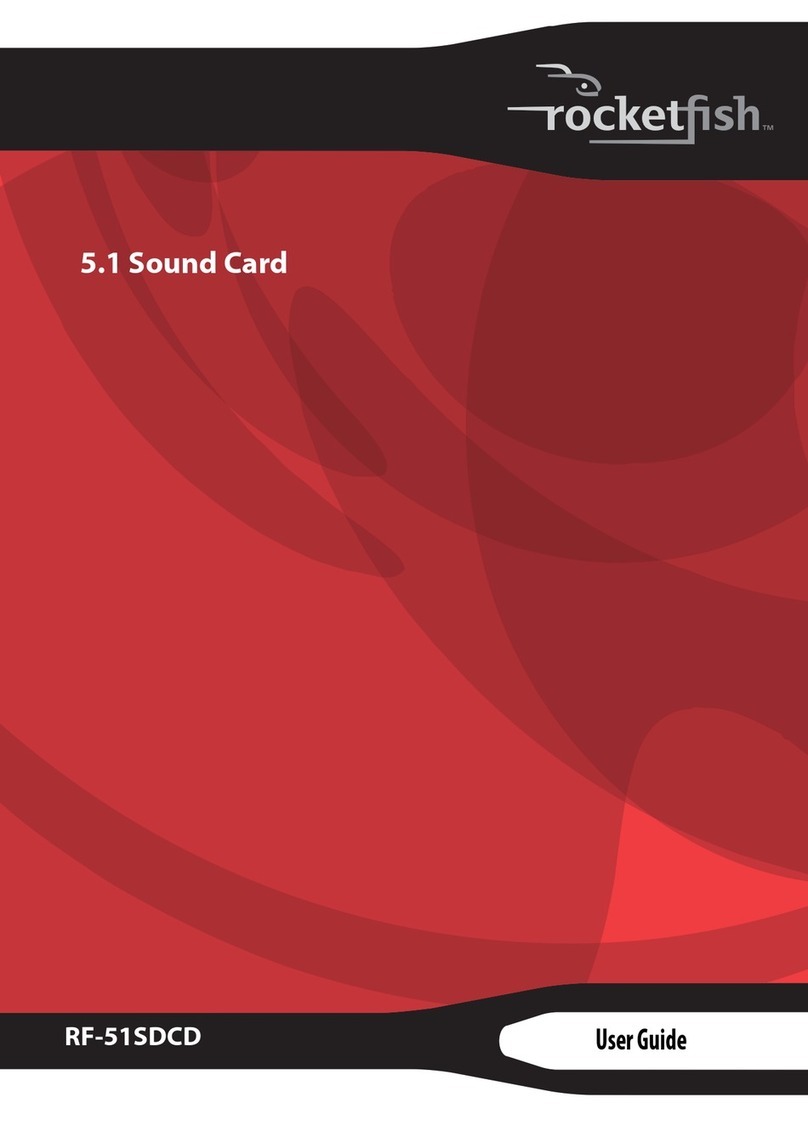
Rocket Fish
Rocket Fish RF-51SDCD User manual
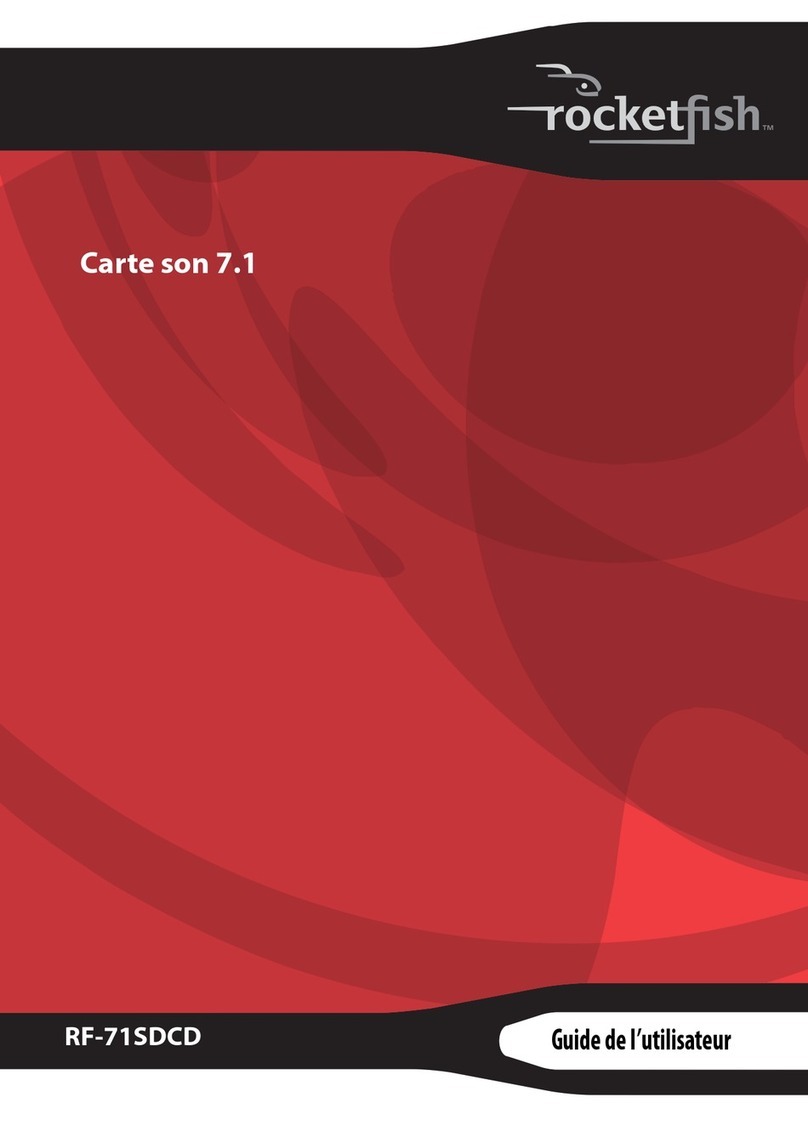
Rocket Fish
Rocket Fish RF-71SDCD Quick start guide
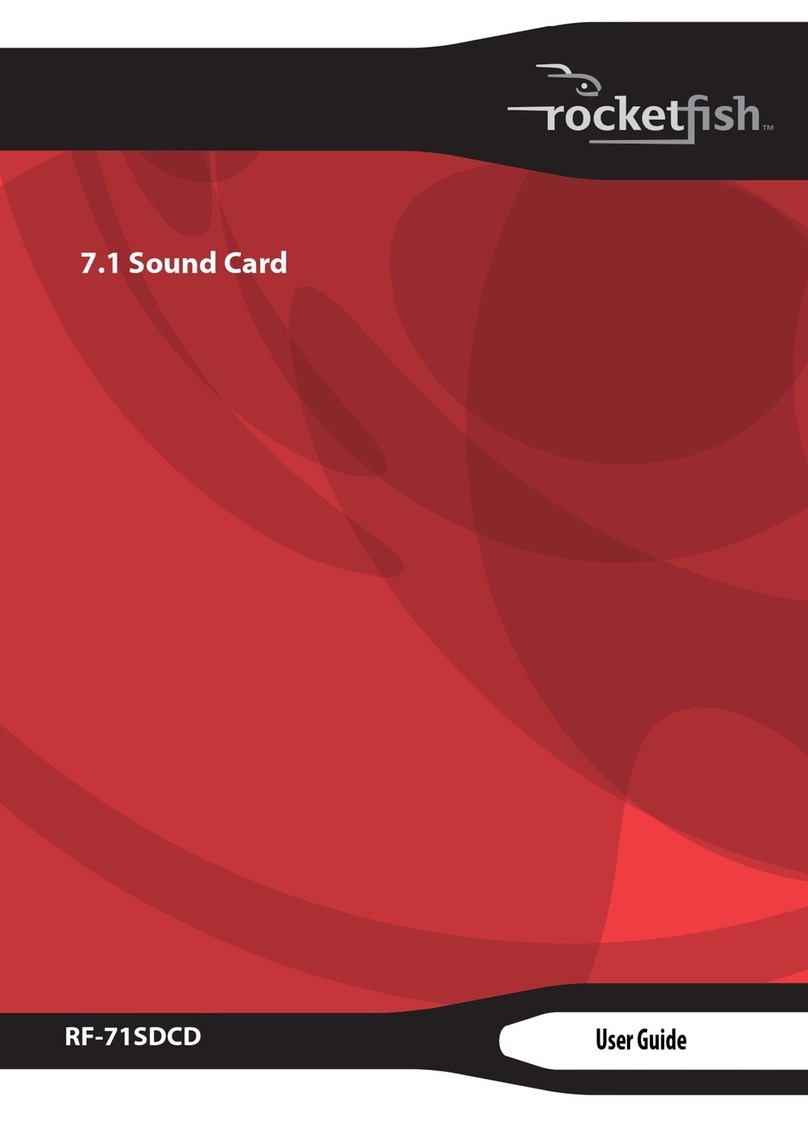
Rocket Fish
Rocket Fish RF-71SDC User manual
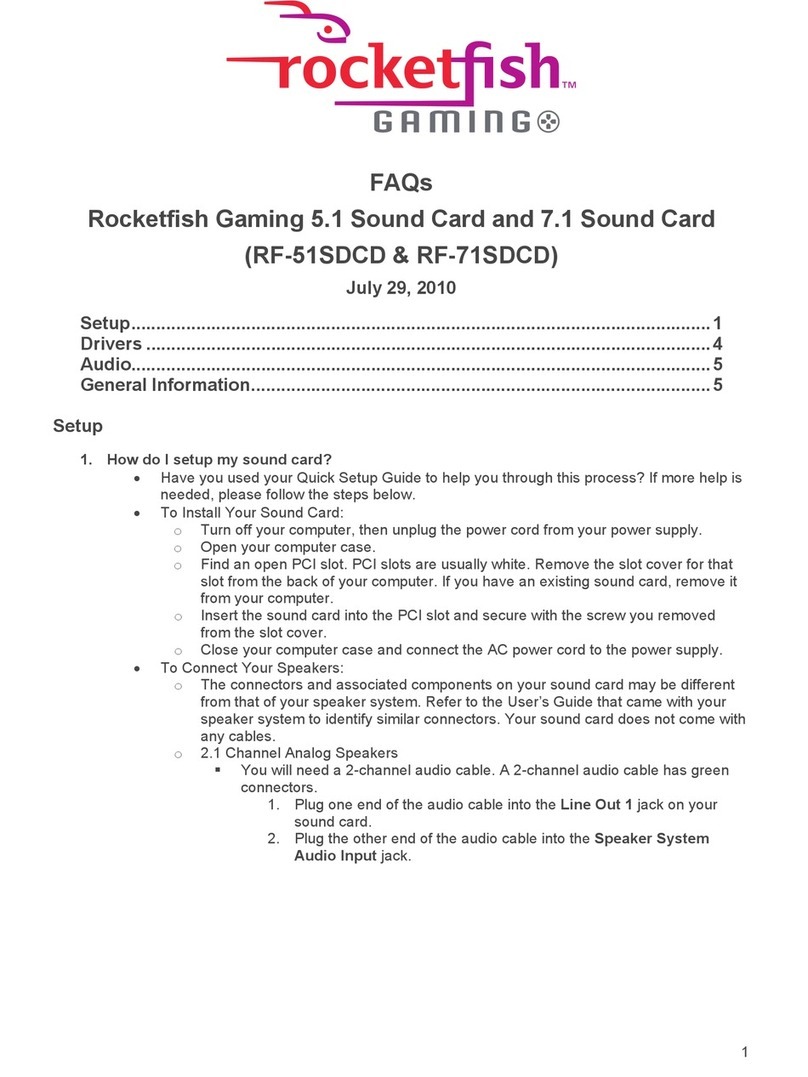
Rocket Fish
Rocket Fish RF-51SDCD Installation guide
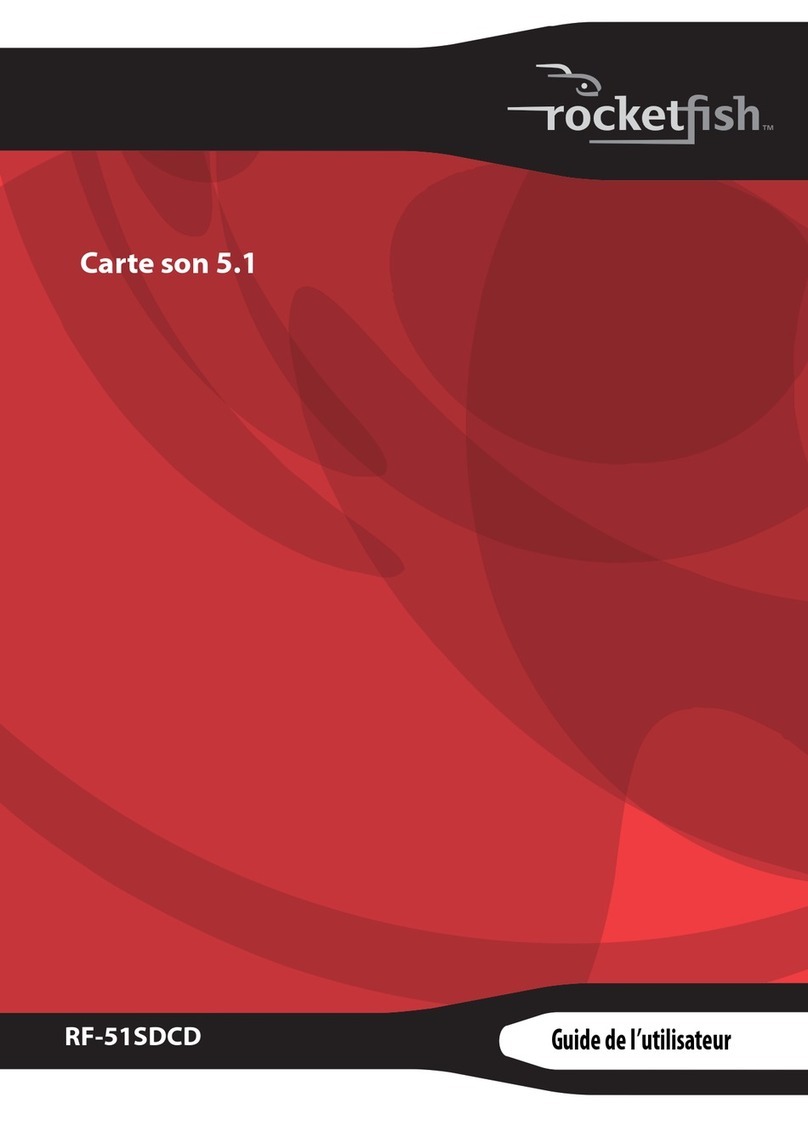
Rocket Fish
Rocket Fish RF-51SDCD Quick start guide
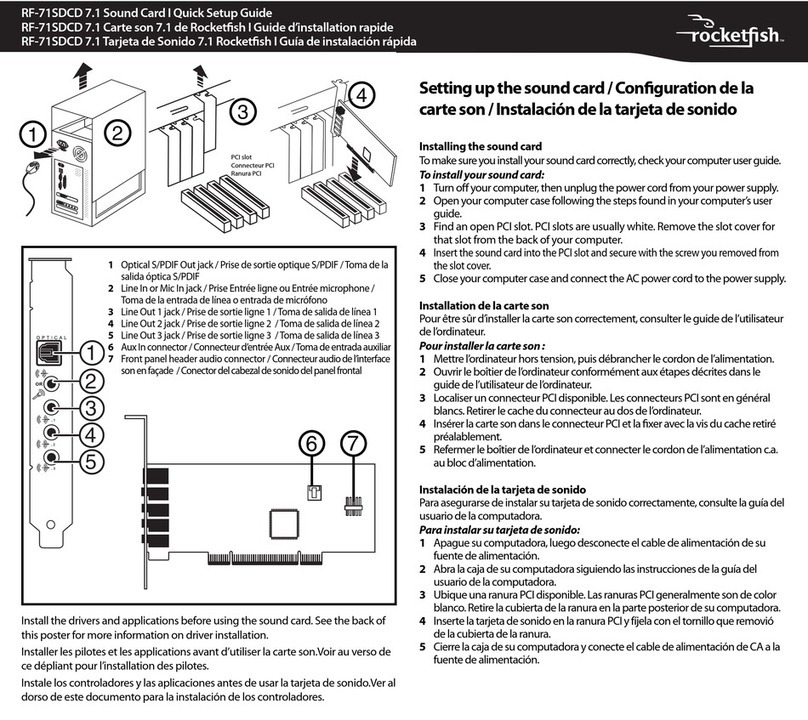
Rocket Fish
Rocket Fish RF-71SDCD User manual